- 公開日:
スプレッドシートからエクセルに変換する方法
Excelを主な表計算ツールとして使用していて、Google スプレッドシートに移行した場合、ファイルの送付先によってはExcelの形式を求められることがあります。
スプレッドシートからエクセルに変換することは難しくなく、簡単に変換することが可能です。
この記事では、スプレッドシートをエクセルのファイル形式に変換する方法を分かりやすく紹介します。
スプレッドシートからエクセルに変換する方法
Google スプレッドシートをExcelファイルに変換する方法を紹介します。
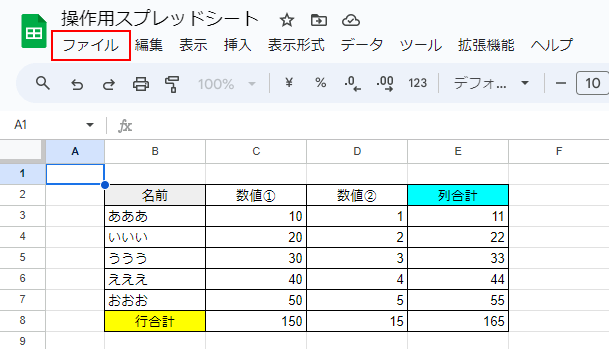
Google スプレッドシートを開き、「ファイル」をクリックします。
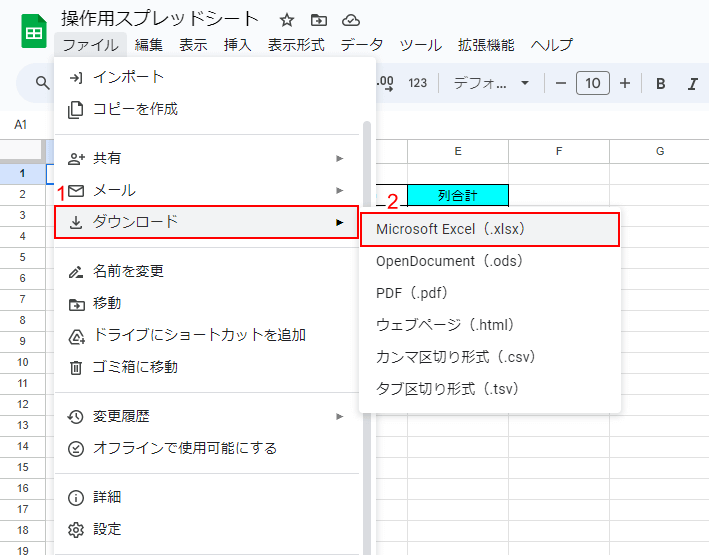
①「ダウンロード」、②「Microsoft Excel(.xlsx)」と順に選択します。
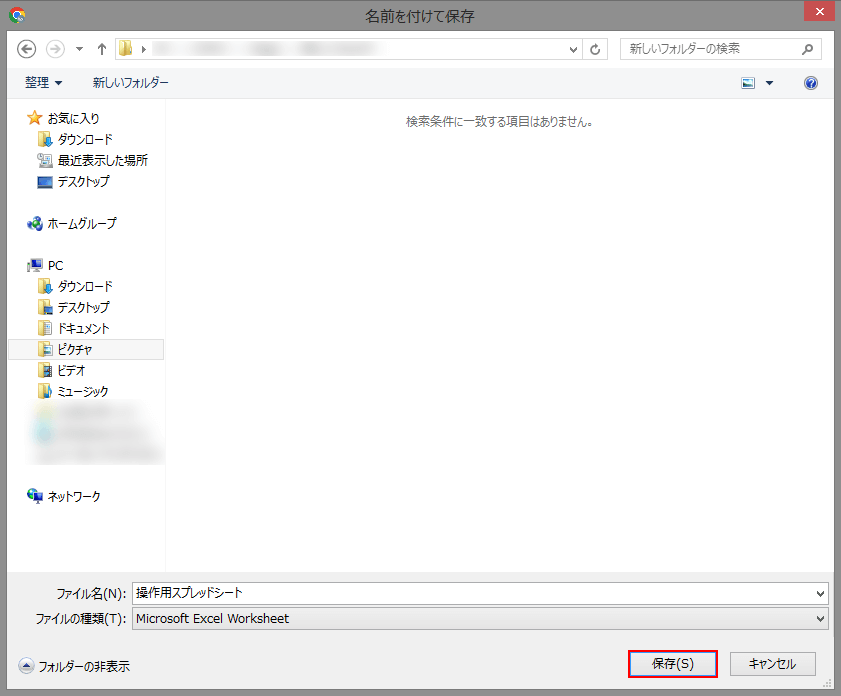
「名前を付けて保存」ダイアログボックスが開きます。
保存先を確認し、「保存」ボタンをクリックします。
Excelファイルとしてスプレッドシートが保存されます。
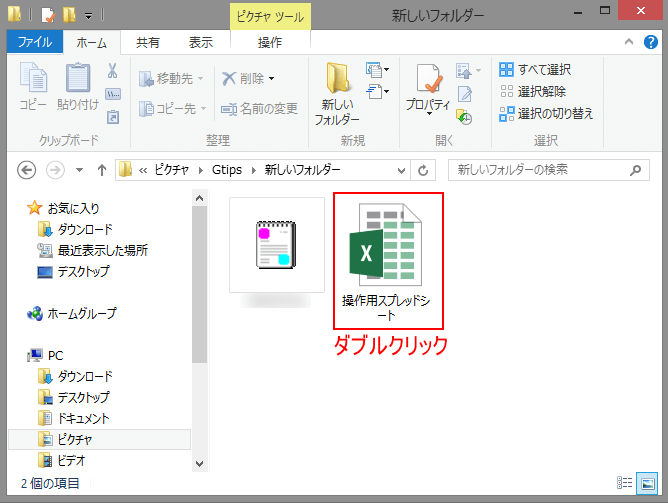
保存されたExcelファイルをダブルクリックして開きます。
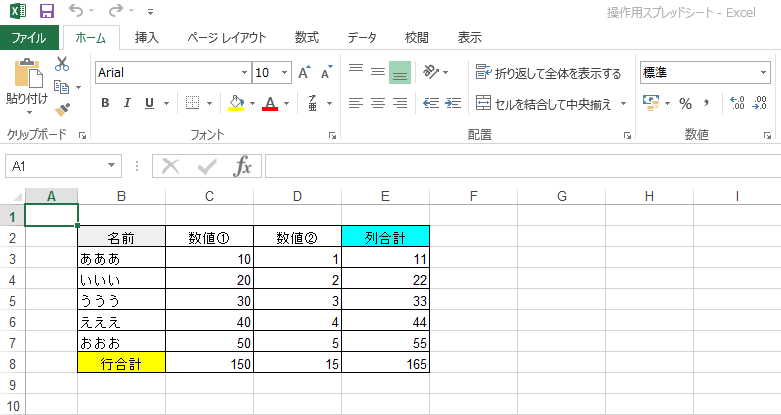
Excelファイルとして、スプレッドシートの内容を確認できました。
スプレッドシートからエクセルに変換するときにエラーになる
上記「 スプレッドシートからエクセルに変換する方法」で紹介した操作を行っても、エラーが表示され、変換することができない場合があります。
そのような時の原因や対処法を、以下の記事にて解説しています。
スプレッドシートからエクセルに変換するときにエラーになる場合
スプレッドシートからエクセルに変換時に壊れる場合
上記「 スプレッドシートからエクセルに変換する方法」で紹介した操作を行っても、エクセルファイルを開くと、データが壊れているという事態が起こりえる場合があります。
そのような時の原因や対処法を、以下の記事にて解説しています。